文章详情页
Win10系统照片查看器背景颜色怎么修改?
浏览:169日期:2023-03-05 09:00:58
在win10系统下,很多用户都喜欢使用默认的照片查看器来预览电脑中的照片,而通常在照片查看器中的背景颜色为白色,一些用户在查看图片时,感觉百度太过于刺眼,故此想要更换成其它颜色的,需要如何操作呢?下面看好吧啦网小编为您带来的操作方法吧!
操作方法
1、首先按Win+R打开运行,输入regedit回车打开注册表编辑器。
2、导航至HKEY_CURRENT_USERSoftwareMicrosoftWindows Photo ViewerViewer;
3、在右侧新建名为BackgroundColor的DWORD (32-bit)值。
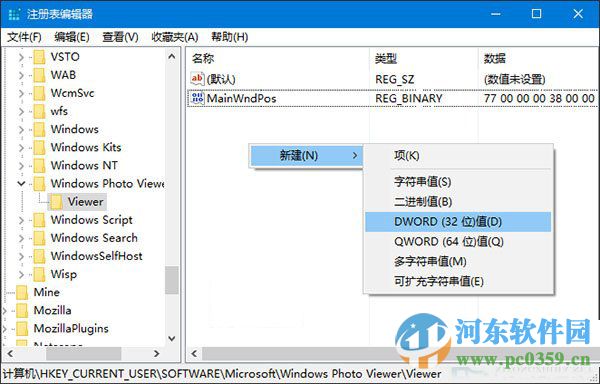
4、双击新建值,将其值修改为你需要的颜色值即可。
颜色值用十六进制表示,并在颜色值前加ff,比如黑色为ff000000。
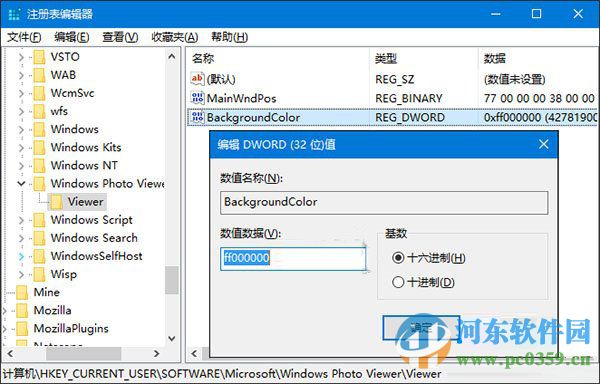
5、修改完成后重新打开Windows照片查看器就可以看到效果了。

通过上述方法教程,我们就能够更换win10系统下的照片查看器背景颜色了, 这样一来把照片预览背景修改成了黑色,当然你也可以修改成其它颜色数值!
相关文章:
1. mac程序没反应怎么办 mac强制关闭程序的方法2. Win7桌面图标大小怎么调节?Win7桌面图标大小怎么调节教程3. win10系统怎么设置鼠标指针在打字时隐藏? win10隐藏鼠标指针的方法4. 启动Autodesk Desktop Licensing Service时出现错误1067:进程意外终止怎么办5. 更新FreeBSD Port Tree的几种方法小结6. Win10更新原神2.1版本B服崩溃缺少PCgamesSDK.dll怎么办?7. 树莓派64位系统安装libjasper-dev显示无法定位软件包问题8. 微软宣布将在1月10日结束对Win7/8/8.1版Edge浏览器的支持9. Win11 Build预览版25276怎么启用新版文件管理器?10. 如何双启动Win11和Linux系统?Win11 和 Linux双系统安装教程
排行榜
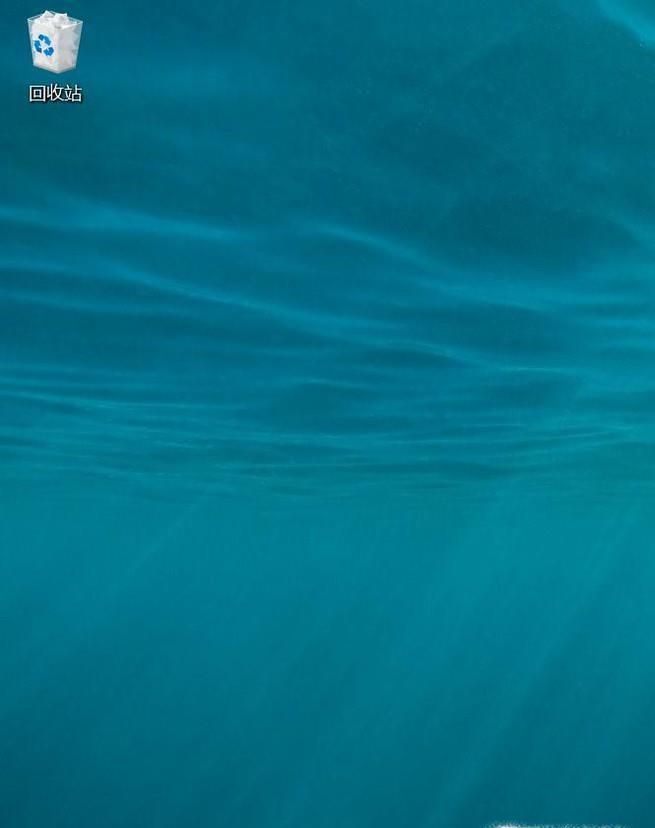
 网公网安备
网公网安备